Cara memblokir program dari pengguna dengan askadmin di windows
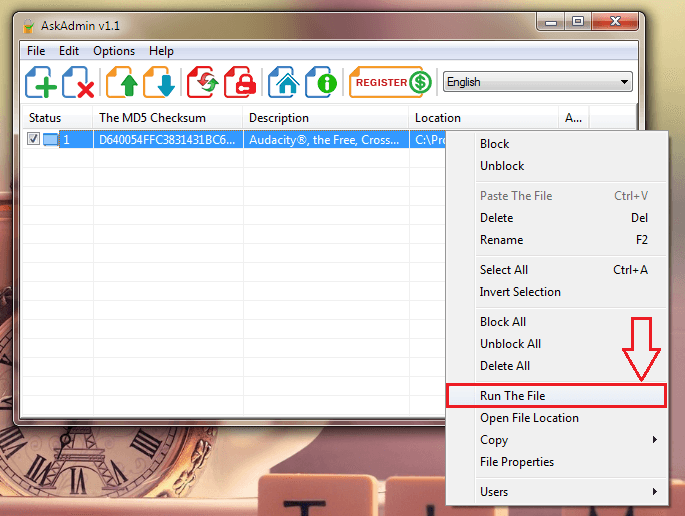
- 2586
- 640
- Dominick Barton
Cara memblokir program dari pengguna di Windows dengan AskAdmin:- Jika Anda memiliki teman atau saudara kandung yang menggunakan PC pengguna secara teratur, Anda mungkin ingin membatasi mereka akses ke beberapa program yang Anda gunakan. Apakah itu mungkin untuk memblokir beberapa program dari pengguna? Dengan Askadmin perangkat lunak portabel, ya Anda bisa. Askadmin Perangkat lunak portabel memiliki antarmuka pengguna yang sangat sederhana menggunakan yang dapat Anda blokir program tertentu agar tidak diakses oleh pengguna suatu sistem. Bersemangat untuk mempelajari semua tentang ini? Baca terus, lalu.
LANGKAH 1
- Unduh file zip untuk Askadmin dari sini. Setelah Anda mengunduhnya, buka lokasi yang diunduh dan temukan. Klik dua kali pada file zip untuk mengekstrak isinya ke lokasi yang nyaman.

LANGKAH 2
- Setelah isinya diekstraksi, cukup buka folder seperti yang ditunjukkan pada tangkapan layar untuk melihat isinya.

Langkah 3
- Sekarang klik pada program Askadmin.exe untuk meluncurkannya.
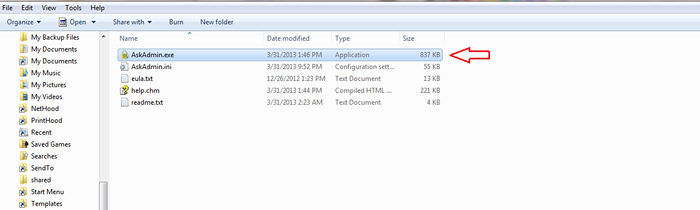
Langkah 4
- Jendela kecil bernama Perjanjian Lisensi AskAdmin terbuka. Anda harus mengklik Setuju Tombol untuk sampai ke langkah berikutnya.
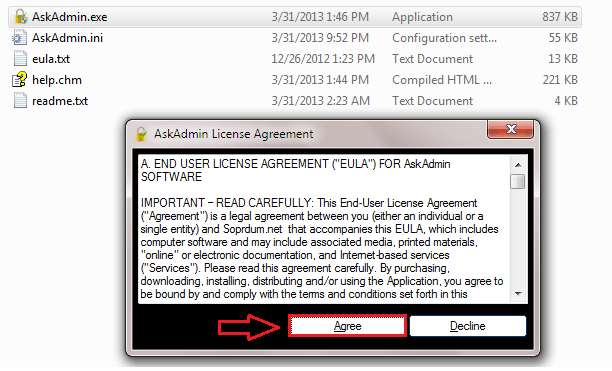
Langkah 5
- Untuk menambahkan program ke daftar blok untuk mencegah pengguna mengaksesnya, cukup klik pada Tambah berkas ikon seperti yang ditunjukkan pada tangkapan layar yang diberikan di bawah ini.
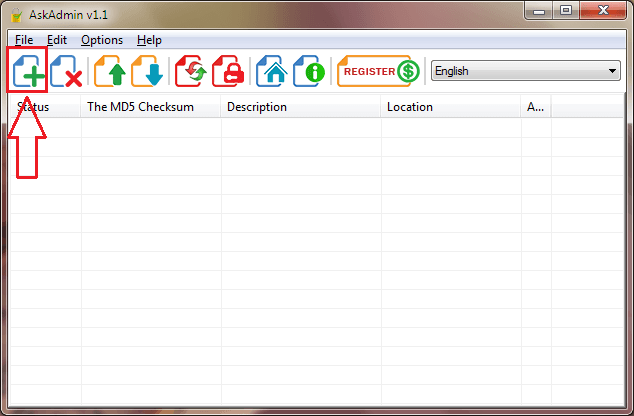
Langkah 6
- Sekarang Anda akan bisa menelusuri file dan folder di sistem komputer Anda untuk menemukan program yang ingin Anda blokir. Menavigasi dan menemukan .exe file program yang ingin Anda blokir. Dan begitu Anda menemukannya, klik Membuka tombol.
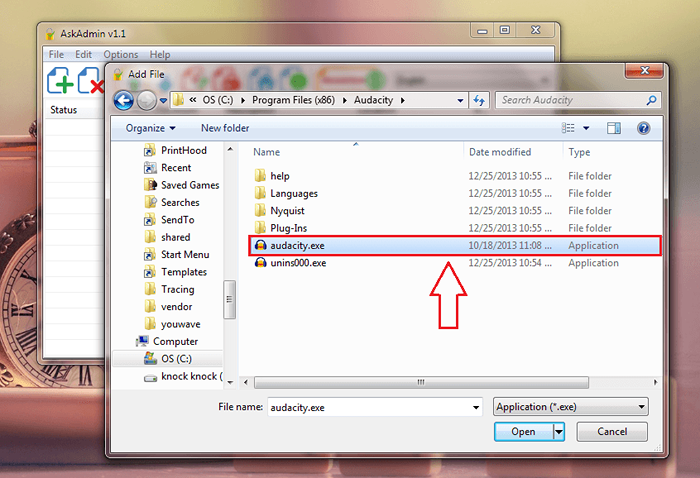
Langkah 7
- Anda harus memulai ulang Windows Explorer untuk perubahan untuk mengambil alih. Untuk itu, ketika Anda ditampilkan kotak peringatan seperti yang diberikan di tangkapan layar berikut, klik Ya tombol. Itu dia. Anda telah berhasil memblokir program dari pengguna.
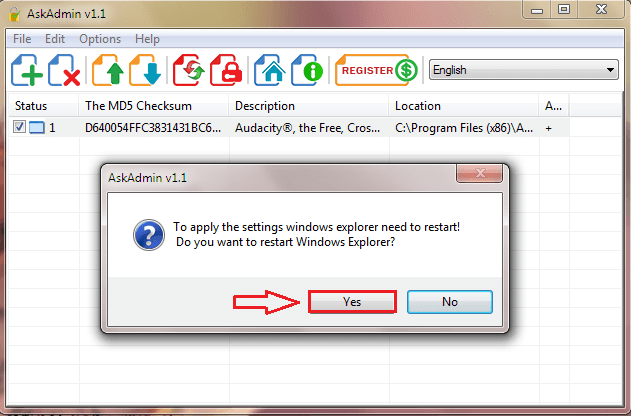
Langkah 8
- Sekarang mari kita periksa apakah perubahan telah mengambil alih. Buka kotak pencarian Anda dan mulailah mengetik nama file yang telah Anda blokir. Dari hasil pencarian, temukan dan klik pada program seperti yang ditunjukkan.
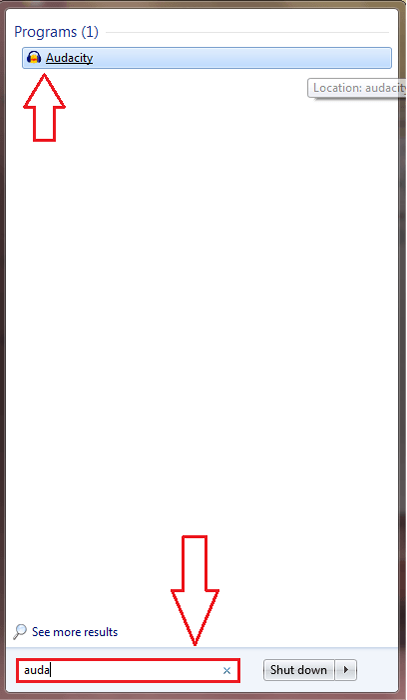
Langkah 9
- Anda disana! Anda akan ditampilkan kotak dialog yang mengatakan bahwa Anda tidak dapat mengakses program karena diblokir oleh kebijakan grup. Cukup klik OKE tombol.
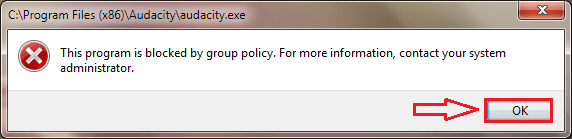
Langkah 10
- Sekarang, apa yang harus dilakukan jika Anda ingin menjalankan program yang diblokir? Karena akun administrator juga diblokir dari mengakses file, Anda harus mengakses file dari Askadmin program itu sendiri. Meluncurkan Askadmin dan temukan file yang diblokir yang ingin Anda jalankan. Klik kanan di atasnya dan kemudian klik Jalankan file opsi untuk menjalankannya.
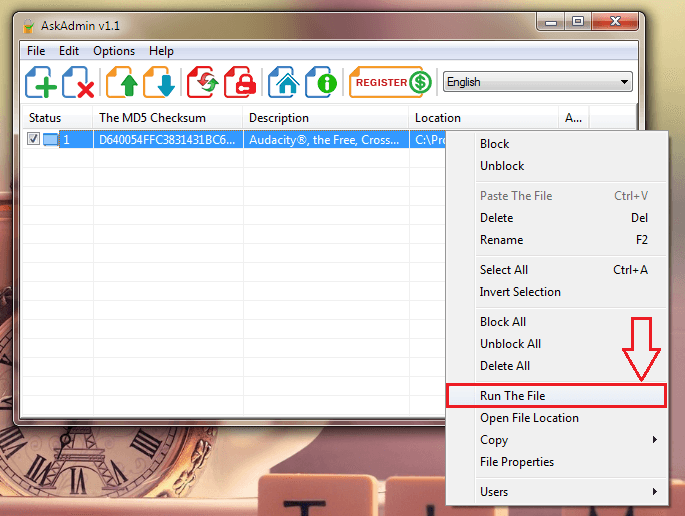
Langkah 11
- Jika Anda ingin menghapus blok yang telah Anda atur pada program atau file, Anda cukup memilih file dan kemudian klik pada Hapus file ikon di atas seperti yang ditunjukkan di tangkapan layar.
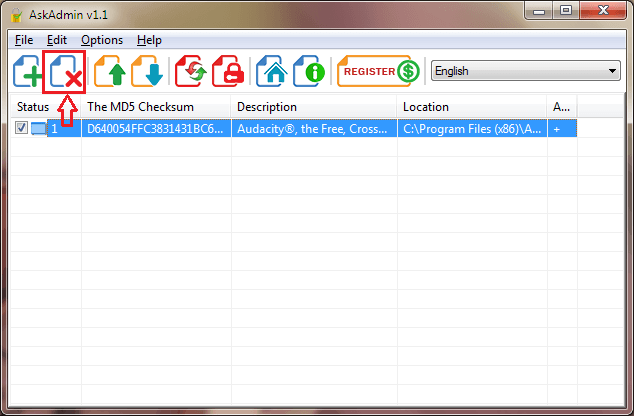
Coba alat gratis ini hari ini sendiri. Jika Anda ingin mengatur kata sandi untuk Anda Askadmin, Anda perlu meningkatkan ke versi premium, yang memiliki lebih banyak fungsionalitas. Semoga Anda menemukan artikel itu bermanfaat.
- « Cara menggunakan chromecast untuk melemparkan browser chrome Anda ke TV
- Cara menentukan ukuran cache prosesor di Windows 10 »

